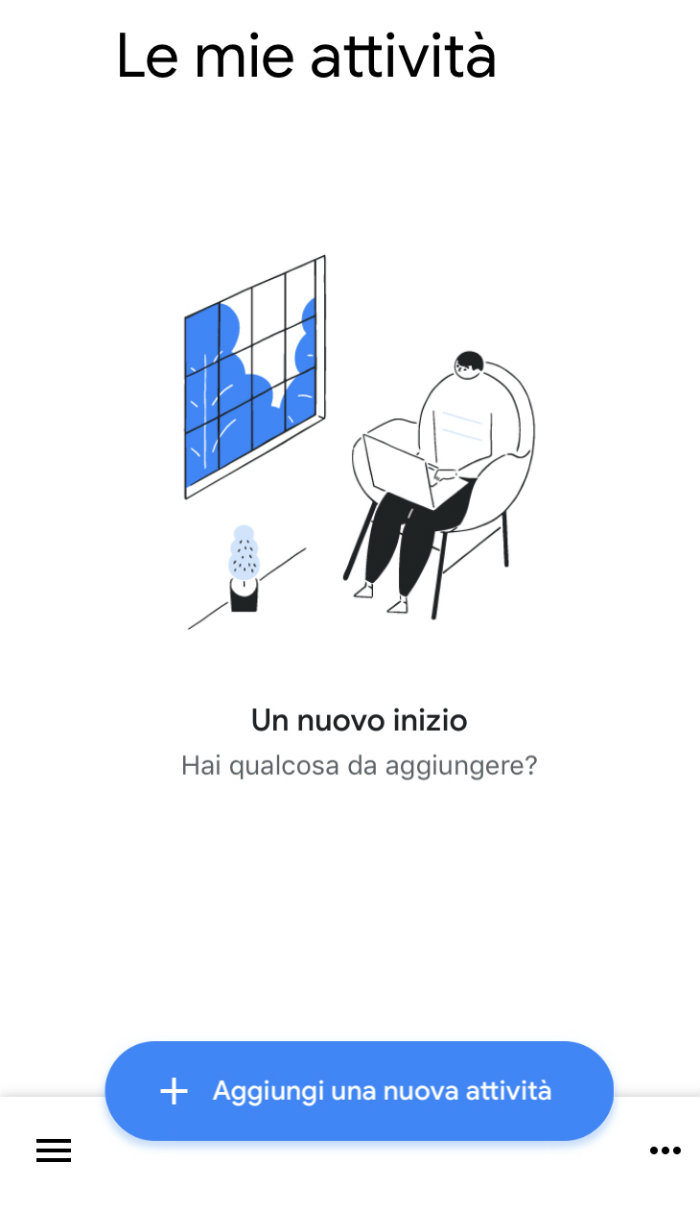Google ha recentemente effettuato il suo primo aggiornamento significativo a Gmail da anni e ha aggiunto una nuova app standalone alla sua line-up: Google Tasks. Prima d’ora, Tasks ha funzionato come un mero elenco di cose da fare incorporato in Gmail. E mentre Google Task funziona ancora con Gmail e anche con Google Calendar, ora ha la sua app per coloro che vogliono semplicemente organizzare le loro vite. Ora, sono un grande sostenitore delle liste di cose da fare e mi sono sempre dilettato con le app di produttività. All’inizio tutte le App sembravano funzionare alla grande per me, ma non ho mai trovato quella perfetta. Anche se devo dire che la migliore resta sempre Google Calendar, pur non essendo strettamente considerata una app di produttività. Ero quindi curioso di vedere se mi piacesse Google Tasks, soprattutto perché sto per iniziare un periodo pieno cose da fare. Il verdetto? Se usi molti prodotti Google, Tasks è l’app perfetta per te.
 Come utilizzare Google Tasks
Come utilizzare Google Tasks
Google Tasks assomiglia molto ad altre app di Google, quindi se utilizzi spesso Calendar, Gmail o Drive, sarà semplicissimo da utilizzare. Google Tasks ti consente di aggiungere elementi a un elenco generale o di creare elenchi separati per argomenti specifici. Per me, è stato utile essere in grado di organizzare gli elementi correlati alla mia prossima mossa in una lista indipendente.
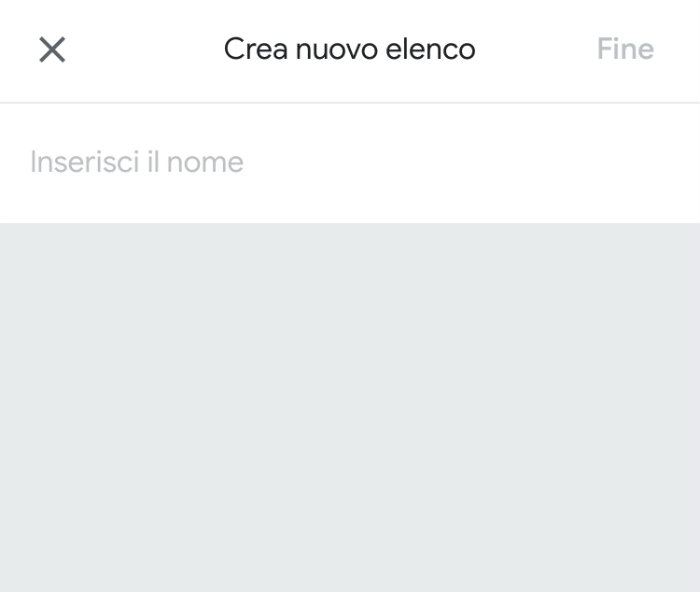 Quando inizi ad aggiungere attività, la tua lista sarà simile a questa che vedi nell’immagine qui sotto. Google Tasks ha un layout pulito e minimalista perfetto per le persone di “Tipo A” come me.
Quando inizi ad aggiungere attività, la tua lista sarà simile a questa che vedi nell’immagine qui sotto. Google Tasks ha un layout pulito e minimalista perfetto per le persone di “Tipo A” come me.
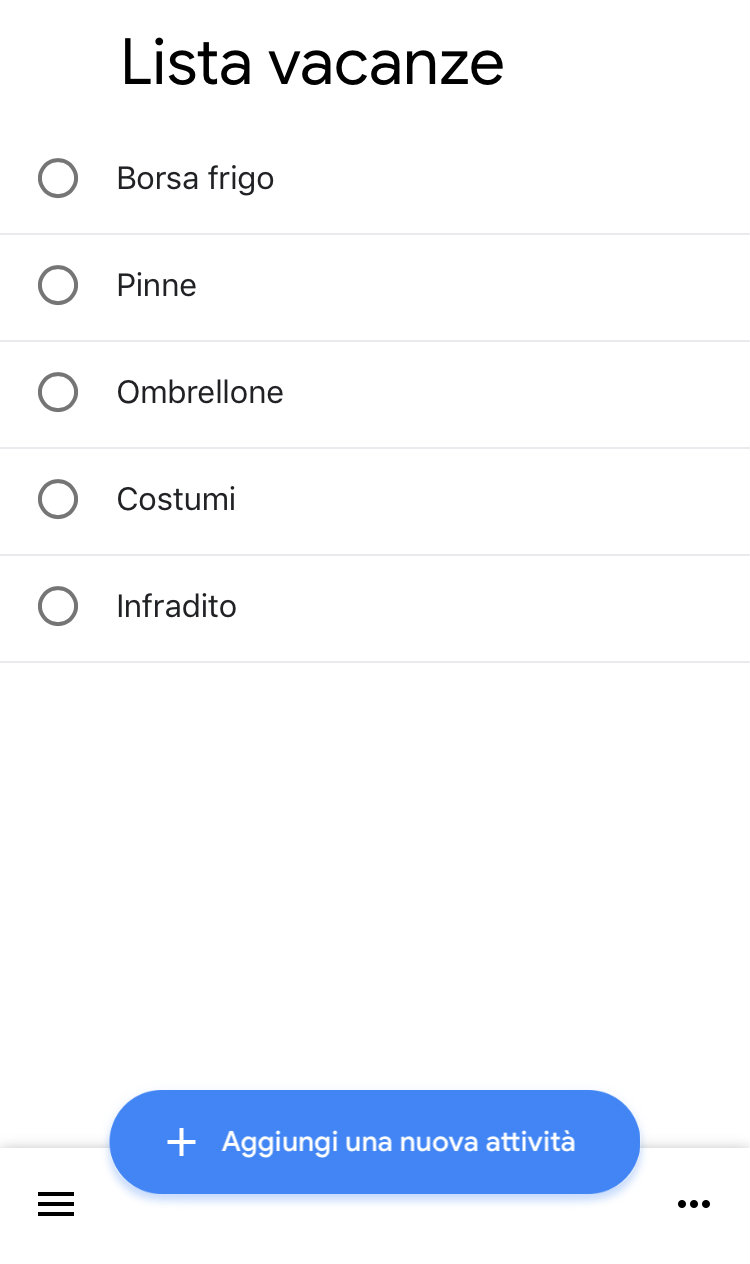 Se fai clic su un’attività, sarai in grado di aggiungere ulteriori dettagli, insieme a una data di scadenza. Mi è piaciuta molto la funzionalità della data, perché permette di far restare in cima agli elementi che devono essere eseguiti immediatamente rispetto alle attività che non ho bisogno di completare per qualche altra settimana. Insomma, è una specie di Google Calendar semplificato e minimalista. Aggiungere una data a un’attività ti consente anche di organizzare i tuoi elenchi in ordine cronologico e se accidentalmente aggiungi un’attività alla lista sbagliata, puoi facilmente spostarla in un’altra cliccando appunto su “sposta attività”. Una volta completata un’attività, basta toccare la bolla accanto all’elemento. Verrà spostato nella cartella “Completato”, che sarà quindi possibile ordinare ed eliminare.
Se fai clic su un’attività, sarai in grado di aggiungere ulteriori dettagli, insieme a una data di scadenza. Mi è piaciuta molto la funzionalità della data, perché permette di far restare in cima agli elementi che devono essere eseguiti immediatamente rispetto alle attività che non ho bisogno di completare per qualche altra settimana. Insomma, è una specie di Google Calendar semplificato e minimalista. Aggiungere una data a un’attività ti consente anche di organizzare i tuoi elenchi in ordine cronologico e se accidentalmente aggiungi un’attività alla lista sbagliata, puoi facilmente spostarla in un’altra cliccando appunto su “sposta attività”. Una volta completata un’attività, basta toccare la bolla accanto all’elemento. Verrà spostato nella cartella “Completato”, che sarà quindi possibile ordinare ed eliminare.
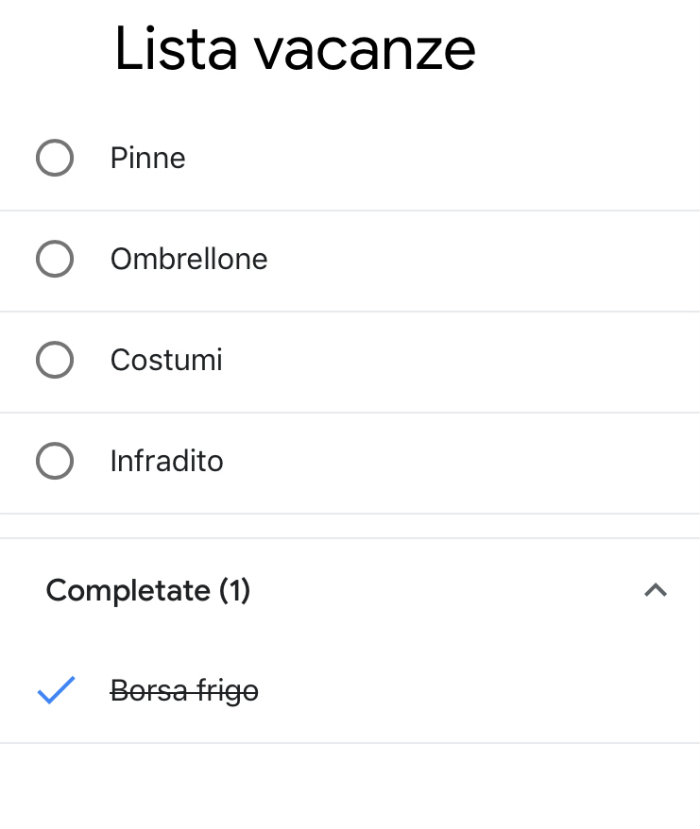 La parte migliore di Google Task è però che funziona anche su desktop. Quando apri la nuova versione di Gmail, vedrai il pulsante delle attività sul lato destro.
La parte migliore di Google Task è però che funziona anche su desktop. Quando apri la nuova versione di Gmail, vedrai il pulsante delle attività sul lato destro.
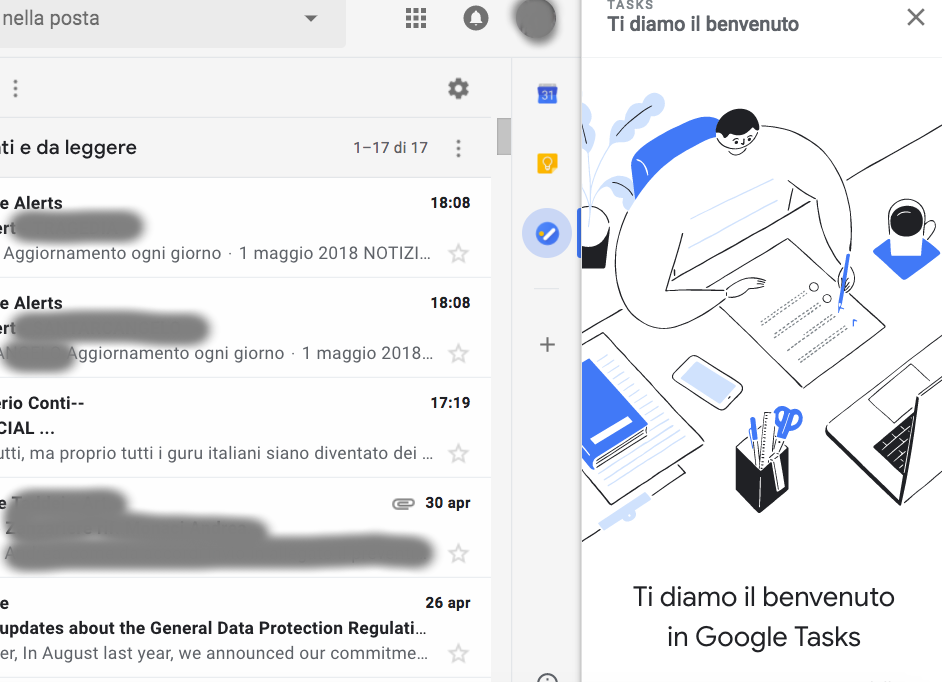 Google Tasks si integra anche con il tuo desktop Google Calendar: tutto ciò che devi fare è spuntare il pulsante “Attività” sul lato sinistro. Puoi anche trascinare e rilasciare e-mail nella barra degli strumenti per creare rapidamente e facilmente un nuovo elemento nel tuo elenco. L’unico limite di Google Tasks? Non puoi impostare avvisi come su Calendar, quindi devi tenerlo aperto o ricordarti di consultarlo costantemente.
Google Tasks si integra anche con il tuo desktop Google Calendar: tutto ciò che devi fare è spuntare il pulsante “Attività” sul lato sinistro. Puoi anche trascinare e rilasciare e-mail nella barra degli strumenti per creare rapidamente e facilmente un nuovo elemento nel tuo elenco. L’unico limite di Google Tasks? Non puoi impostare avvisi come su Calendar, quindi devi tenerlo aperto o ricordarti di consultarlo costantemente.
Leggi anche: Cosa Google sa di me (e di te) – seconda parte